Посмотрим, как можно программно добавить реквизиты и новые элементы на форму. В форме элемента справочника «Номенклатура» создадим два реквизита формы и элементы для них. Новые элементы объединим в группу с горизонтальной группировкой.
Сейчас форма имеет следующий вид:
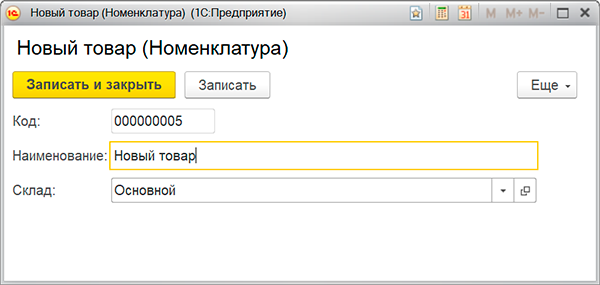
После добавления новых элементов она будет иметь вид:
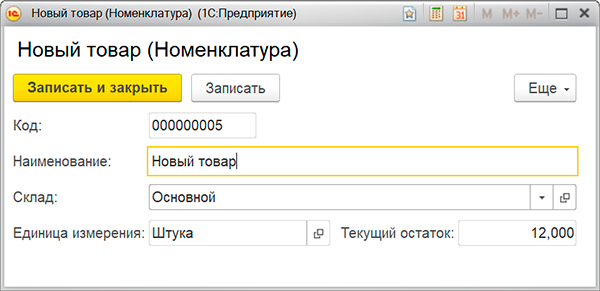
Итак, добавляем реквизиты:
ЕдиницаИзмерения, типСправочникСсылка.ЕдиницыИзмерения;ТекущийОстаток, типЧисло.
&НаСервере Процедура ПриСозданииНаСервере(Отказ, СтандартнаяОбработка) #Область ДобавлениеРеквизитовФормы // Массив для новых реквизитов ДобавляемыеРеквизиты = Новый Массив(); // Описываем новые ревизиты формы РеквизитЕдиницаИзмерения = Новый РеквизитФормы( "ЕдиницаИзмерения", Новый ОписаниеТипов("СправочникСсылка.ЕдиницыИзмерения"), , "Единица измерения" ); РеквизитТекущийОстаток = Новый РеквизитФормы( "ТекущийОстаток", Новый ОписаниеТипов("Число", , , Новый КвалификаторыЧисла(10, 3)), , "Текущий остаток" ); // Заполняем массив новых реквизитов ДобавляемыеРеквизиты.Добавить(РеквизитЕдиницаИзмерения); ДобавляемыеРеквизиты.Добавить(РеквизитТекущийОстаток); // Добавляем новые реквизиты в форму ИзменитьРеквизиты(ДобавляемыеРеквизиты); #КонецОбласти #Область ДобавлениеЭлементовФормы // Добавляем группу без отображения на форме НоваяГруппаФормы = Элементы.Добавить( "ЕдиницаИзмеренияОстаток", Тип("ГруппаФормы") ); НоваяГруппаФормы.Вид = ВидГруппыФормы.ОбычнаяГруппа; НоваяГруппаФормы.Отображение = ОтображениеОбычнойГруппы.Нет; НоваяГруппаФормы.ОтображатьЗаголовок = Ложь; НоваяГруппаФормы.Группировка = ГруппировкаПодчиненныхЭлементовФормы.Горизонтальная; // Добавляем элементы внутрь новой группы НовыйЭлемент = Элементы.Добавить( "ЯчейкаХранения", Тип("ПолеФормы"), НоваяГруппаФормы ); НовыйЭлемент.ПутьКДанным = "ЕдиницаИзмерения"; НовыйЭлемент.Вид = ВидПоляФормы.ПолеВвода; НовыйЭлемент.ТолькоПросмотр = Истина; НовыйЭлемент = Элементы.Добавить( "ТекущийОстаток", Тип("ПолеФормы"), НоваяГруппаФормы ); НовыйЭлемент.ПутьКДанным = "ТекущийОстаток"; НовыйЭлемент.Вид = ВидПоляФормы.ПолеВвода; НовыйЭлемент.ТолькоПросмотр = Истина; #КонецОбласти #Область ЗаполнениеДанных // Имитируем заполнение данных ЭтаФорма.ЕдиницаИзмерения = ПредопределенноеЗначение( "Справочник.ЕдиницыИзмерения.Штука" ); ЭтаФорма.ТекущийОстаток = 12; #КонецОбласти КонецПроцедуры
Для удаления необходимо передать массив реквизитов на удаление в качестве второго параметра метода формы ИзменитьРеквизиты(). Удалять можно только реквизиты, созданные программно.
Теперь посмотрим, как можно изменить основной реквизит формы. Изменим табличную часть Состав документа РасходнаяНакладная:
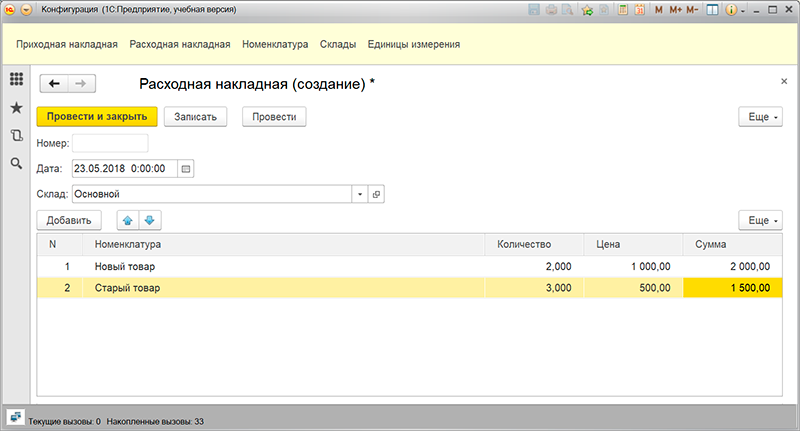
&НаСервере Процедура ПриСозданииНаСервере(Отказ, СтандартнаяОбработка) // Массив для новых реквизитов ДобавляемыеРеквизиты = Новый Массив(); // Описываем новый ревизит формы РеквизитЕдиницаИзмерения = Новый РеквизитФормы( "ЕдиницаИзмерения", Новый ОписаниеТипов("СправочникСсылка.ЕдиницыИзмерения"), "Объект.Состав", "Единица измерения" ); // Заполняем массив новых реквизитов ДобавляемыеРеквизиты.Добавить(РеквизитЕдиницаИзмерения); // Добавляем новый реквизит в форму ИзменитьРеквизиты(ДобавляемыеРеквизиты); // Добавляем элемент формы для нового реквизита НовыйЭлемент = Элементы.Добавить( "ЕдиницаИзмерения", Тип("ПолеФормы"), Элементы.Состав ); НовыйЭлемент.ПутьКДанным = "Объект.Состав.ЕдиницаИзмерения"; НовыйЭлемент.Вид = ВидПоляФормы.ПолеВвода; КонецПроцедуры
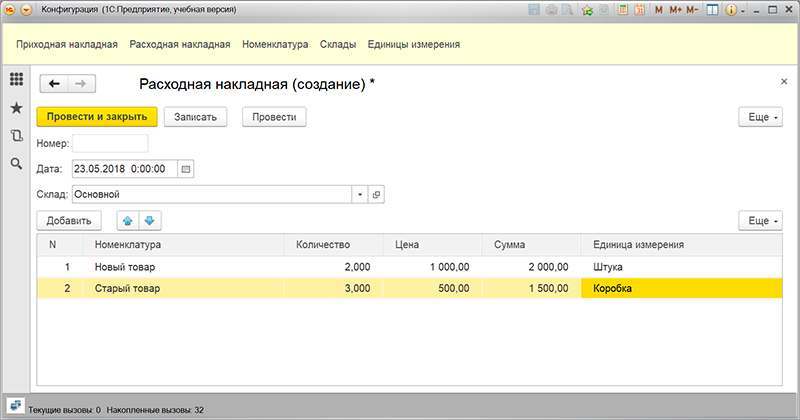
Важно понимать, что данные добавленного реквизита сохраняться в ИБ не будут.
Поиск:
1С:Предприятие • Изменить реквизиты • При создании на сервере • Реквизит • Управляемая форма • Элемент формы
Как программно назначить основным реквизитом формы КакойтоссылочныйтипОбъект? |
Я |
29.05.17 — 18:41
То есть либо сделать изначально реквизит формы какого-то непонятного типа и выбрать его основным, а потом программно его сделать заданного типа, например СправочникВалютыОбъект.
Либо как-то программно создать реквизит формы сразу заданного нужного типа и выбрать его основным.
Бытует мнение, что это невозможно.
Форма управляемая.
Тип заранее неизвестен, может быть объект любого ссылочного объекта.
1 — 29.05.17 — 18:45
Вариант не делать реквизит а создавать программно исходя из типа не рассматриваем?
2 — 29.05.17 — 18:45
(1) Я смотрю ты так торопился что-нибудь написать, что даже вторую строку из (0) не осилил?
3 — 29.05.17 — 18:45
Без контекста задачи(т.е. конкретики) вопрос не понятен
4 — 29.05.17 — 18:52
(3) Это-то да, козырь на любой вопрос.
На тебе конкретику.
Хочу сделать обработку, в которой открыл, выбрал любую ссылку (например, РТиУ №1 от 5 мая 2017 года), после чего каким-то макаром назначил основным реквизитом формы реквизит ОбъектСсылки, у которого тип РТиУОбъект, после чего на форме автоматически повылазило все, относящееся к форме документа РТиУ.
Остается посоздавать программно все реквизиты шапки и табличных частей, с привязкой к данным основного реквизита ессно.
5 — 29.05.17 — 18:57
Сделать форму, которая заполняется метаданными объекта, как я понял.
6 — 29.05.17 — 18:59
(5) Нет
Сделать форму, в которую, например, автоматом подцепится какая-то общая команда, просто потому что основным реквизитом формы назначен реквизит нужного типа.
Кнопки сохранения, проведения и пр. опять же сами нарисуются.
И т. д.
7 — 29.05.17 — 19:00
(4) Элементы формы автоматически не появляются. Их всё равно добавлять придется. Либо в режиме редактирования формы, либо программно.
8 — 29.05.17 — 19:01
(7) Это еще один интересный момент, да, не уверен, что автоматом все появится.
В конфигураторе-то появляются автоматом, а тут не знаю, возможно ли вообще.
9 — 29.05.17 — 19:01
(6) «сами нарисуются» — хорошая мечта
10 — 29.05.17 — 19:11
ЗначениеВДанныеФормы()
11 — 29.05.17 — 19:11
ну, или, там — вВРеквизитФормы(). Как там у вас, у адиэсников, правильно
12 — 29.05.17 — 19:54
(10) И что? Типа так получится или ты просто такой метод знаешь?
13 — 29.05.17 — 20:15
Печенюшка так сделать нельзя
14 — 29.05.17 — 20:17
Приведу для тебя цитату аж 2009 года:
«Не все свойства реквизитов, доступные в конфигураторе, можно задавать программно. Например, для программно создаваемых реквизитов нельзя установить функциональные опции. Нельзя программно изменить (назначить) свойство «Основной реквизит»
15 — 29.05.17 — 20:27
(14) 1. Ты опоздал со своей цитатой.
«Бытует мнение, что это невозможно»
2. Кроме того, «Либо как-то программно создать реквизит формы сразу заданного нужного типа и выбрать его основным»
3. Прогресс не стоит на месте, с 2009 года все могло поменяться, в 2009 году и RESTа в 1С не было, например
16 — 29.05.17 — 20:36
А зачем ты гадаешь? СП открой наконец-то уже.
FIXXXL
17 — 30.05.17 — 08:37
(4) после выбора ссылки открывай ее основную форму
На чтение 6 мин Просмотров 1.4к. Опубликовано 05.10.2020
Содержание
- Изменение команд формы
- Изменение реквизитов формы
- Изменение элементов формы
- Комментарии
Платформа 1С:Предприятие позволяет программно добавлять и изменять элементы управляемой формы. Разберемся для чего это может потребоваться.
Программная модификация формы может потребоваться в нескольких случаях:
- При доработке типовых конфигураций для облегчения процедуры последующего обновления. В этом случае будет изменен только модуль формы. Модули намного проще обновлять, чем форму.
- При реализации некоторых общих алгоритмов. Например, в подсистеме БСП «Запрет редактирования реквизитов объектов» для всех подключенных к подсистеме объектов предусмотрено программное создание кнопки для включения возможности редактирования реквизитов.
- При реализации некоторых специфических алгоритмов. Например, в справочнике Номенклатура создаются поля для редактирования дополнительных реквизитов.
В управляемой форме можно программно добавить, изменить и удалить:
Все указанные операции возможны только на сервере.
Программное изменение формы имеет ограничения:
- Удалить можно только программно добавленные реквизиты/команды/элементы. Нельзя программно удалить объекты, созданные в конфигураторе.
- Нельзя назначить реквизит основным.
Изменение команд формы
Для управления составом команд у объекта УправляемаяФорма есть коллекция Команды . У коллекции есть несколько методов:
Коллекция Команды доступна как на клиенте, так и на сервере. Изменять коллекцию (методы Добавить () и Удалить () ) можно только на сервере. Искать и получать количество элементов (методы Найти () и Количество () ) можно как на клиенте, так и на сервере.
В качестве примера работы с командами формы создадим новую команду ИсторияИзменений с заголовком «История изменений…», которая будет вызвать обработчик ОтобразитьИсторию () . Создание выполняется при открытии формы.
&НаСервере
Процедура ПриСозданииНаСервере ( Отказ , СтандартнаяОбработка )
Команда = Команды . Добавить ( «ИсторияИзменений» );
Команда . Действие = «Подключаемый_ОтобразитьИсторию» ;
Команда . Заголовок = «История изменений…» ;
КонецПроцедуры
&НаКлиенте
Процедура Подключаемый_ОтобразитьИсторию ( Команда )
// действия команды
КонецПроцедуры
Обработчик команды должен располагаться в форме и иметь директиву компиляции &НаКлиенте .
Изменение реквизитов формы
Чтение состава реквизитов формы выполняется функцией ПолучитьРеквизиты ( Путь >) , возвращающей массив типа РеквизитФормы . Параметр функции указывает путь к родительскому реквизиту (в виде строки). Если параметр опущен или указана пустая строка, возвращаются реквизиты верхнего уровня.
Изменение реквизитов выполняется методом ИзменитьРеквизиты ( ДобавляемыеРеквизиты >, УдаляемыеРеквизиты >) объекта УправляемаяФорма . В параметры ДобавляемыеРеквизиты и УдаляемыеРеквизиты передаются массивы с элементами типа РеквизитФормы .
Внимание!
Процесс изменения состава реквизитов является достаточно ресурсоемким. Фактически выполняется пересоздание формы. В связи с этим работа с реквизитами формы выполняется в пакетном режиме.
Создадим новый реквизит формы с именем Покупатель:
// Описание добавляемых реквизитов
ДобавляемыеРеквизиты = Новый Массив ;
ДобавляемыеРеквизиты . Добавить(Новый РеквизитФормы («Покупатель», Новый ОписаниеТипов ( «СправочникСсылка.Контрагенты» ), , «Клиент» ));
// Изменения состава реквизитов
ИзменитьРеквизиты ( ДобавляемыеРеквизиты );
Изменение элементов формы
Для управления составом элементов у объекта УправляемаяФорма есть коллекция Элементы . У коллекции есть несколько методов:
Коллекция Элементы доступна как на клиенте, так и на сервере. Изменять коллекцию (методы Вставить () , Добавить () , Переместить () и Удалить () ) можно только на сервере. Искать и получать количество элементов (методы Найти () и Количество () ) можно как на клиенте, так и на сервере. Элементами коллекции могут быть:
Элементам формы можно программно назначить обработчики событий. Для этих целей предназначен метод УстановитьДействие ( ИмяСобытия >, Действие >) .
Рассмотрим несколько наиболее распространенных на практике примеров работы с командами, реквизитами и элементами формы.
Добавление команды и связанной с ней кнопки:
// Создание команды
Команда = Команды . Добавить ( «ИсторияИзменений» );
Команда . Действие = «Подключаемый_ОтобразитьИсторию» ; // В форме должна быть процедура с указанным наименованием
Команда . Заголовок = «История изменений…» ;
// Создание кнопки и связь ее с командой
Элемент = Элементы . Добавить ( «ИсторияИзменений» , Тип ( «КнопкаФормы» ));
Элемент.ИмяКоманды = «ИсторияИзменений» ;
Добавление реквизита и связанного с ним поля ввода:
// Описание добавляемых реквизитов
ДобавляемыеРеквизиты = Новый Массив;
ДобавляемыеРеквизиты . Добавить (Новый РеквизитФормы ( «Покупатель» , Новый ОписаниеТипов ( «СправочникСсылка.Контрагенты» ), , «Клиент» ));
// Изменение состава реквизитов
ИзменитьРеквизиты ( ДобавляемыеРеквизиты );
// Создание поля ввода и связь с реквизитом
Элемент = Элементы . Добавить ( «Покупатель» , Тип ( «ПолеФормы» ));
Элемент . Вид = ВидПоляФормы . ПолеВвода ;
Элемент . ПутьКДанным = «Покупатель» ;
Назначение элементу формы обработчика события:
ЭлементПокупатель . УстановитьДействие ( «ПриИзменении» , «Подключаемый_ПокупательПриИзменении» );
&НаКлиенте
Процедура Подключаемый_ПокупательПриИзменении ( Элемент )
// Действия события
КонецПроцедуры
Внимание!
Процедурам, которые устанавливаются в качестве обработчиков событий из кода с помощью метода УстановитьДействие () , рекомендуется задавать префикс Подключаемый_.
Внимание!
Скачать обработку с примерами программного поиска и изменения реквизитов, команд и элементов управляемой формы можно ЗДЕСЬ.
Остались вопросы?
Спросите в комментариях к статье.
Примеры работы с дополнительными реквизитами.
Как получить значение дополнительного реквизита:
Пример: мы делаем печатную форму документа «Заказ клиента» и хотим вывести на неё значение определённого дополнительного реквизита — «Должность покупателя».
Используем вложенный запрос, в котором соединяем левым соединением таблицу «Дополнительные реквизиты» документа «Заказ клиента» с Планом видов характеристик «Дополнительные реквизиты и сведения». Устанавливаем условие: заголовок дополнительного реквизита должен быть таким – «Должность покупателя». Таблицы соединяем по ссылке на «Заказ клиента».
Получается вот такой запрос:
Также можно использовать метод НайтиПоНаименованию ( «***» ) .
Переменная Ссылка – это ссылка на «Договор контрагента».
Проверка на предмет того, что дополнительный реквизит заполнен:
Как изменить значения дополнительных реквизитов:
Задействуем общий модуль УправлениеСвойствами , который входит в состав БСП.
Комментарии
У вас ошибка в коде:
МассивСтруктур.Добавить(Новый Структура(«Свойство, Значение», ДопРеквизитДатаОтправки, ТекущаяДата());
Не хватает закрывающей скобки.
У вас ошибка в коде:
МассивСтруктур.Добавить(Новый Структура(«Свойство, Значение», ДопРеквизитДатаОтправки, ТекущаяДата());
Посмотрим, как можно программно добавить реквизиты и новые элементы на форму. В форме элемента справочника «Номенклатура» создадим два реквизита формы и элементы для них. Новые элементы объединим в группу с горизонтальной группировкой.
Сейчас форма имеет следующий вид:
После добавления новых элементов она будет иметь вид:
Итак, добавляем реквизиты:
- ЕдиницаИзмерения , тип СправочникСсылка.ЕдиницыИзмерения ;
- ТекущийОстаток , тип Число .
Для удаления необходимо передать массив реквизитов на удаление в качестве второго параметра метода формы ИзменитьРеквизиты() . Удалять можно только реквизиты, созданные программно.
Теперь посмотрим, как можно изменить основной реквизит формы. Изменим табличную часть Состав документа РасходнаяНакладная :
Важно понимать, что данные добавленного реквизита сохраняться в ИБ не будут.
- Распечатать
Оцените статью:
- 5
- 4
- 3
- 2
- 1
(0 голосов, среднее: 0 из 5)
Поделитесь с друзьями!
На чтение 4 мин Просмотров 6.9к. Опубликовано 27.12.2017
Платформа 1С:Предприятие позволяет программно добавлять и изменять элементы управляемой формы. Разберемся для чего это может потребоваться.
Программная модификация формы может потребоваться в нескольких случаях:
- При доработке типовых конфигураций для облегчения процедуры последующего обновления. В этом случае будет изменен только модуль формы. Модули намного проще обновлять, чем форму.
- При реализации некоторых общих алгоритмов. Например, в подсистеме БСП «Запрет редактирования реквизитов объектов» для всех подключенных к подсистеме объектов предусмотрено программное создание кнопки для включения возможности редактирования реквизитов.
- При реализации некоторых специфических алгоритмов. Например, в справочнике Номенклатура создаются поля для редактирования дополнительных реквизитов.
В управляемой форме можно программно добавить, изменить и удалить:
- реквизиты;
- локальные команды;
- элементы.
Все указанные операции возможны только на сервере.
Программное изменение формы имеет ограничения:
- Удалить можно только программно добавленные реквизиты/команды/элементы. Нельзя программно удалить объекты, созданные в конфигураторе.
- Нельзя назначить реквизит основным.
Содержание
- Изменение команд формы
- Изменение реквизитов формы
- Изменение элементов формы
Изменение команд формы
Для управления составом команд у объекта УправляемаяФорма есть коллекция Команды. У коллекции есть несколько методов:
-
Добавить(<ИмяКоманды>)
-
Количество()
-
Найти(<ИмяКоманды>)
-
Удалить(<Команда>)
Коллекция Команды доступна как на клиенте, так и на сервере. Изменять коллекцию (методы Добавить() и Удалить()) можно только на сервере. Искать и получать количество элементов (методы Найти() и Количество()) можно как на клиенте, так и на сервере.
В качестве примера работы с командами формы создадим новую команду ИсторияИзменений с заголовком «История изменений…», которая будет вызвать обработчик ОтобразитьИсторию(). Создание выполняется при открытии формы.
&НаСервере
Процедура ПриСозданииНаСервере(Отказ, СтандартнаяОбработка)
Команда = Команды.Добавить(«ИсторияИзменений»);
Команда.Действие = «Подключаемый_ОтобразитьИсторию»;
Команда.Заголовок = «История изменений…»;
КонецПроцедуры
&НаКлиенте
Процедура Подключаемый_ОтобразитьИсторию(Команда)
// действия команды
КонецПроцедуры
Обработчик команды должен располагаться в форме и иметь директиву компиляции &НаКлиенте.
Изменение реквизитов формы
Чтение состава реквизитов формы выполняется функцией ПолучитьРеквизиты(<Путь>), возвращающей массив типа РеквизитФормы. Параметр функции указывает путь к родительскому реквизиту (в виде строки). Если параметр опущен или указана пустая строка, возвращаются реквизиты верхнего уровня.
Изменение реквизитов выполняется методом ИзменитьРеквизиты(<ДобавляемыеРеквизиты>, <УдаляемыеРеквизиты>) объекта УправляемаяФорма. В параметр ДобавляемыеРеквизиты передается массив с элементами типа РеквизитФормы. В параметр УдаляемыеРеквизиты передается массив строк, описывающих пути к удаляемым реквизитам.
Внимание!
Процесс изменения состава реквизитов является достаточно ресурсоемким. Фактически выполняется пересоздание формы. В связи с этим работа с реквизитами формы выполняется в пакетном режиме.
Создадим новый реквизит формы с именем Покупатель:
// Описание добавляемых реквизитов
ДобавляемыеРеквизиты = Новый Массив;
ДобавляемыеРеквизиты.Добавить(Новый РеквизитФормы(«Покупатель», Новый ОписаниеТипов(«СправочникСсылка.Контрагенты»), , «Клиент»));// Изменения состава реквизитов
ИзменитьРеквизиты(ДобавляемыеРеквизиты);
Изменение элементов формы
Для управления составом элементов у объекта УправляемаяФорма есть коллекция Элементы. У коллекции есть несколько методов:
-
Вставить(<Имя>, <ТипЭлемента>, <Родитель>, <Элемент>)
-
Добавить(<Имя>, <ТипЭлемента>, <Родитель>)
-
Количество()
-
Найти(<Имя>)
-
Переместить(<Элемент>, <Родитель>, <МестоРасположения>)
-
Удалить(<Элемент>)
Коллекция Элементы доступна как на клиенте, так и на сервере. Изменять коллекцию (методы Вставить(), Добавить(), Переместить() и Удалить()) можно только на сервере. Искать и получать количество элементов (методы Найти() и Количество()) можно как на клиенте, так и на сервере. Элементами коллекции могут быть:
- ГруппаФормы;
- ТаблицаФормы;
- ПолеФормы;
- КнопкаФормы.
Элементам формы можно программно назначить обработчики событий. Для этих целей предназначен метод УстановитьДействие(<ИмяСобытия>, <Действие>).
Рассмотрим несколько наиболее распространенных на практике примеров работы с командами, реквизитами и элементами формы.
Добавление команды и связанной с ней кнопки:
// Создание команды
Команда = Команды.Добавить(«ИсторияИзменений»);
Команда.Действие = «Подключаемый_ОтобразитьИсторию»; // В форме должна быть процедура с указанным наименованием
Команда.Заголовок = «История изменений…»;
// Создание кнопки и связь ее с командой
Элемент = Элементы.Добавить(«ИсторияИзменений», Тип(«КнопкаФормы»));
Элемент.ИмяКоманды = «ИсторияИзменений»;
Добавление реквизита и связанного с ним поля ввода:
// Описание добавляемых реквизитов
ДобавляемыеРеквизиты = Новый Массив;
ДобавляемыеРеквизиты.Добавить(Новый РеквизитФормы(«Покупатель», Новый ОписаниеТипов(«СправочникСсылка.Контрагенты»), , «Клиент»));
// Изменение состава реквизитов
ИзменитьРеквизиты(ДобавляемыеРеквизиты);
// Создание поля ввода и связь с реквизитом
Элемент = Элементы.Добавить(«Покупатель», Тип(«ПолеФормы»));
Элемент.Вид = ВидПоляФормы.ПолеВвода;
Элемент.ПутьКДанным = «Покупатель»;
Назначение элементу формы обработчика события:
ЭлементПокупатель.УстановитьДействие(«ПриИзменении», «Подключаемый_ПокупательПриИзменении»);
&НаКлиенте
Процедура Подключаемый_ПокупательПриИзменении(Элемент)
// Действия события
КонецПроцедуры
Внимание!
Процедурам, которые устанавливаются в качестве обработчиков событий из кода с помощью метода УстановитьДействие(), рекомендуется задавать префикс Подключаемый_.
Внимание!
Скачать обработку с примерами программного поиска и изменения реквизитов, команд и элементов управляемой формы можно ЗДЕСЬ.
Инструкция. Программная модификация управляемых форм
Одним из требований для прохождения аудита расширения в модели сервиса является программная модификация управляемых форм без заимствования самой формы в расширение.
Мы рассмотрим основные составляющие этой задачи: добавление реквизитов, добавление элементов формы и назначение обработчиков событий элементов формы.
Добавление реквизитов
Для добавления реквизитов используется метод объекта ФормаКлиентскогоПриложения
ИзменитьРеквизиты(ДобавляемыеРеквизиты, УдаляемыеРеквизиты);
Реквизиты формы, добавленные через конфигуратор, удалить невозможно, поэтому второй аргумент процедуры можно не указывать.
Переменная ДобавляемыеРеквизиты является массивом объектов типа РеквизитФормы.
Например, если мы создаем таблицу значений из двух колонок, то программный код для их создания будет выглядеть следующим образом:
ДобавляемыеРеквизиты = Новый Массив; ДобавляемыеРеквизиты.Добавить(Новый РеквизитФормы("Демо_ТаблицаДанных", Новый ОписаниеТипов("ТаблицаЗначений"), , "Таблица значений", Ложь)); ДобавляемыеРеквизиты.Добавить(Новый РеквизитФормы("Поставщик", Новый ОписаниеТипов("СправочникСсылка.Контрагенты"), "ТаблицаДанных", "Кто поставляет", Ложь)); ДобавляемыеРеквизиты.Добавить(Новый РеквизитФормы("Товар", Новый ОписаниеТипов("СправочникСсылка.Товары"), "ТаблицаДанных", "Имя товара", Ложь)); ДобавляемыеРеквизиты.Добавить(Новый РеквизитФормы("ОписаниеОбъекта", ТипСтрока, "", "Описание объекта", Ложь)); ИзменитьРеквизиты(ДобавляемыеРеквизиты);
К добавленным реквизитам верхнего уровня из модуля можно обращаться только с помощью конструкции ЭтотОбъект. ˂Имя реквизита˃.
Процедуру ИзменитьРеквизиты логично вызывать из обработчика ПриСозданииНаСервере, но т.к. мы не заимствуем форму в расширение, то следует найти другую точку входа. Для конфигураций УТ 11, КА 2 и ERP 2 существует типовой механизм упрощенного изменения конфигураций. Нас интересует модуль МодификацияКонфигурацииПереопределяемый, в состав которого входит процедура
ПриСозданииНаСервере(Форма, Отказ, СтандартнаяОбработка)
Данную процедуру можно заимствовать в расширение, добавить проверку имени формы и вставить код изменения реквизитов:
Если Форма.ИмяФормы = "Справочник.Номенклатура.Форма.ФормаЭлемента" Тогда // код модификации реквизитов КонецЕсли;
Для остальных конфигураций придется переопределять другие процедуры. Например
ПодключаемыеКоманды.ПриСозданииНаСервере(Форма)
или
ВерсионированиеОбъектов.ПриСозданииНаСервере(Форма)
Использование той или иной процедуры следует проверить в модуле редактируемой формы.
Изменение элементов формы
Управление элементами формы производится через коллекцию Элементы объекта ФормаКлиентскогоПриложения, с помощью которой можно добавлять, удалять, изменять свойства элементов формы, а также перемещать элементы формы между родителями.
Для добавления нового элемента формы требуется передать в функцию Добавить данной коллекции имя элемента, его тип и родителя (при необходимости). Например:
Элемент = Элементы.Добавить("Демо_ОписаниеОбъекта", Тип("ПолеФормы")); Элемент.Вид = ВидПоляФормы.ПолеВвода; Элемент.ПутьКДанным = "ОписаниеОбъекта";
По аналогии с добавлением реквизитов, данный код можно выполнять в функциях МодификацияКонфигурацииПереопределяемый.ПриСозданииНаСервере (УТ, КА, ERP), ПодключаемыеКоманды.ПриСозданииНаСервере или ВерсионированиеОбъектов.ПриСозданииНаСервере.
При создании новых элементов формы старайтесь добавлять к их именам префикс своего расширения, чтобы избежать конфликтов с элементами формы типовой конфигурации. Этот же совет следует применять к именованию реквизитов формы, процедур, функций и глобальным переменным.
Обработка событий формы
Выполнить код по событию элемента формы можно двумя способами:
- Создать команду, указать для этой команды имя обработчика события и назначить эту команду элементу формы
- Выполнить метод УстановитьДействие элемента формы, чтобы указать имя обработчика события в модуле формы
Оба метода предполагают наличие в модуле формы процедуры с сигнатурой, соответствующей обработчику события. Для первого способа в модуле формы должна быть клиентская процедура, принимающая единственный аргумент — Команда. Для второго — всё зависит от события, для которого выполняется обработчик. Так, например, для события ПриИзменении элемента формы с типом ПолеВвода будет требоваться процедура, принимающая единственный аргумент — ЭлементФормы. А для события ПередНачаломДобавления таблицы формы — целых 6 аргументов (ЭлементФормы, Отказ, Копирование, Родитель, ЭтоГруппа, Параметр). Поэтому для некоторых событий попросту невозможно подобрать соответствующие клиентские методы в модуле формы и заимствования формы в расширение не избежать.
Для самых простых случаев (команда или событие без параметров) можно использовать следующие комбинации обработчиков и переопределяемых процедур:
- обработчик Подключаемый_ВыполнитьПереопределяемуюКоманду с переопределением процедуры МодификацияКонфигурацииКлиентПереопределяемый.ВыполнитьПереопределяемуюКоманду для УТ, КА и ERP;
- обработчик Подключаемый_ВыполнитьКоманду с переопределением процедуры ПодключаемыеКомандыКлиент.ВыполнитьКоманду
При этом в предопределенной процедуре обязательно проверять имя команды (или имя элемента формы) и имя самой формы.
Например:
ЭлементУПД.УстановитьДействие("ПриИзменении", "Подключаемый_ВыполнитьКоманду"); &Вместо("ВыполнитьКоманду") Процедура Демо_ВыполнитьКоманду(Форма, Команда, Источник) Если ТипЗнч(Форма) = Тип("ФормаКлиентскогоПриложения") И Форма.ИмяФормы = "Справочник.Контрагенты.Форма.ФормаЭлемента" Тогда Если ТипЗнч(Команда) = Тип("ПолеФормы") Тогда Если Команда.Имя = "Демо_ВедущийМенеджер" Тогда // код обработки события Возврат; КонецЕсли; КонецЕсли; КонецЕсли; ПродолжитьВызов(Форма, Команда, Источник); КонецПроцедуры;
Либо вариант с использованием команд:
Команда = Команды.Добавить("Демо_КомандаИзменитьСтроку"); Команда.Действие = "Подключаемый_ВыполнитьПереопределяемуюКоманду "; Элемент = Элементы.Добавить("Демо_ИзменитьСтроку", Тип("КнопкаФормы")); Элемент.ИмяКоманды = "Демо_КомандаИзменитьСтроку"; &Вместо("ВыполнитьПереопределяемуюКоманду") Процедура Демо_ВыполнитьПереопределяемуюКоманду(Форма, Команда, ДополнительныеПараметры) Экспорт Если ТипЗнч(Форма) = Тип("ФормаКлиентскогоПриложения") И Форма.ИмяФормы = "Справочник.Контрагенты.Форма.ФормаЭлемента" Тогда Если Команда.Имя = "Демо_КомандаИзменитьСтроку" Тогда // код обработчика события КонецЕсли; КонецПроцедуры
Обратите внимание, что при использовании процедур, не предназначенных для программной обработки команд, следует возвращать поток выполнения методом глобального контекста ПродолжитьВыполнение, чтобы не нарушить работу типовых механизмов.
Полезные советы
Работа с динамическими списками
Довольно частой задачей является модификация в расширении текста запроса динамического списка. Многие разработчики просто копируют текст запроса из конфигуратора, редактируют его и заменяют стандартный в свойстве ТекстЗапроса объекта Динамический список.
Для небольших изменений гораздо лучше воспользоваться объектом СхемаЗапроса, появившемся в версии платформы 8.3.5. Он позволит всегда иметь актуальный текст запроса, если он поменяется при обновлении конфигурации.
Например:
СхемаЗапроса = Новый СхемаЗапроса; СхемаЗапроса.УстановитьТекстЗапроса(Список.ТекстЗапроса); Пакет = СхемаЗапроса.ПакетЗапросов[0]; Оператор = Пакет.Операторы[0]; Оператор.ВыбираемыеПоля.Добавить("РеализацияТоваровУслуг.Ссылка"); Список.ТекстЗапроса = СхемаЗапроса.ПолучитьТекстЗапроса();
Переопределение открываемой формы
В некоторых случаях, когда требуется кардинальное изменение формы, следует не забывать о возможности переопределения открываемой формы в модуле менеджера объекта метаданных.
Для этого следует реализовать новую форму (не заимствовать её, а написать с нуля) и в модуле менеджера переопределить процедуру ОбработкаПолученияФормы.
Например:
Процедура ОбработкаПолученияФормы(ВидФормы, Параметры, ВыбраннаяФорма, ДополнительнаяИнформация, СтандартнаяОбработка) Если ВидФормы = "ФормаОбъекта" И Параметры.Ключ.Вид = Перечисления.ВидыТоваров.Услуга Тогда ВыбраннаяФорма = Метаданные.Справочники.Товары.Формы.ФормаУслуги; СтандартнаяОбработка = Ложь; КонецЕсли; КонецПроцедуры
Данный метод следует использовать с осторожностью или ограничивать его использование ключами открытия формы, т.к. в этом случае мы делаем недоступной типовую форму.
Содержание
- Как получить значение отдельного реквизита формы?
- Доступ к табличной части формы через объект
- Доступ к табличной части формы через ЭлементыФормы
Если реквизит объекта «вытащен» на форму, то реквизит формы можно получить через объект ЭлементыФормы , который содержит коллекцию элементов формы, сканируя ее в цикле:
Этот цикл позволяет просмотреть имена а так же типы всех реквизитов формы, в том числе такие реквизиты как надписи, командные панели и тд.
Реквизиты формы могут быть различных типов. Поставив фильтр в виде типа реквизита мы можем просмотреть реквизиты определенного типа.
Если реквизит формы имеет тип «ТабличноеПоле», то можно такой элемент просканировать во вложенном цикле и узнать имена колонок таблицы:
Как получить значение отдельного реквизита формы?
Чаще требуется получать не массив реквизитов формы, а значение отдельных конкретных реквизитов формы. Например реквизиты «Шапки» или «Подвала» формы документа.
Реквизиты шапки могут иметь различные типы: Дата, СправочникСсылка, ЧекБокс, элемент раскрывающегося списка и др.
Доступ к табличной части формы через объект
Доступ к табличной части формы (например: Товары) можно получить через объект:
Здесь ДокОбъект.Товары — это табличная часть «Товары» объекта. Далее в цикле табличная часть построчно сканируется!
В каждой итерации цикла можно получить доступ к любому полю строки указав через точку имя этого поля:
Доступ к табличной части формы через ЭлементыФормы
Табличная часть объекта и табличная часть формы объекта — это не одно и то же!
Для того, чтобы код работал правильно, надо чтобы колонка формы табчасти объекта в свойстве данные ссылалась на реквизит табличной части объекта. Этим определяется тип колонки таб части формы.
То есть должна быть установлена связь между реквизитом табчасти объекта и реквизитом табчасти формы. Форм у объекта метаданных может быть много мы знаем. Табличную часть формы объекта можно получить через объект ЭлементыФормы :
Объект ЭлементыФормы используется для доступа к элементам управления, расположенным на форме, в частности к таб части документа.
Результат для документа Авансовый отчет:
Это табличное поле!! Товары
Количество строк: 4
Женские ботфорты коричневые
Ботинки женские демисезонные
Ботинки женские натуральная кожа
Женские босоножки
Если надо получить значение всех колонок всех строк, то организуем дважды вложенный цикл:
Во внешнем цикле сканируются строки, во внутреннем — колонки:
Результат для документа Авансовый отчет:
Это табличное поле!! ВыданныеАвансы
=======================
НомерСтроки 1
ДокументАванса Расходный кассовый ордер ТК000000004 от 15.02.2007 19:24:03
СуммаДокументаАванса 300
ВалютаДокументаАванса USD
Выдано 300
Сумма 174
Такое двойное сканирование удобно использовать для быстрой проверки того, что все колонки таб части формы имеют связь с реквизитами таб части объекта. Если такой связи у какой-либо колонки нет, система сгенерирует ошибку.
Посмотрим, как можно программно добавить реквизиты и новые элементы на форму. В форме элемента справочника «Номенклатура» создадим два реквизита формы и элементы для них. Новые элементы объединим в группу с горизонтальной группировкой.
Сейчас форма имеет следующий вид:
После добавления новых элементов она будет иметь вид:
Итак, добавляем реквизиты:
- ЕдиницаИзмерения , тип СправочникСсылка.ЕдиницыИзмерения ;
- ТекущийОстаток , тип Число .
Для удаления необходимо передать массив реквизитов на удаление в качестве второго параметра метода формы ИзменитьРеквизиты() . Удалять можно только реквизиты, созданные программно.
Теперь посмотрим, как можно изменить основной реквизит формы. Изменим табличную часть Состав документа РасходнаяНакладная :
Важно понимать, что данные добавленного реквизита сохраняться в ИБ не будут.
Знакомство с управляемой формой 1С лучше всего начинать с реквизитов. Что такое реквизит управляемой формы? По своей сути, это данные, которые привязаны именно к форме: они создаются, хранятся, отображаются (по возможности) и редактируются на форме. Вне контекста формы эти данные не могут существовать. Сам по себе реквизит не может отображаться на форме. Для этого служат элементы формы, которые связаны с реквизитами форм.
Научимся создавать простые реквизиты формы и размещать их на форме.
Для этого в конфигураторе 1С создадим пустую форму. Пусть это будет форма некой внешней обработки. В этой форме нас интересует закладка Реквизиты
В этой закладке сейчас только один реквизит – основной. Он нас пока не интересует, работа с основным реквизитом эта тема отдельной статьи. Пока разберемся с простыми реквизитами.
Для того, чтобы добавить реквизит необходимо нажать на кнопку «Добавить реквизит» командной панели закладки «Реквизиты»
После этого будет добавлен реквизит управляемой формы 1С с типом по умолчанию (строка) и справа откроется палитра свойств этого реквизита.
В этой палитре мы можем установить имя, заголовок, а так же тип реквизита управляемой формы.
Для тренировки создадим четыре реквизита с типом строка: Фамилия, Имя, Отчество и ФИО. И один реквизит с типом дата: ДатаРождения.
Разместим реквизиты на форме. Сделать это просто: необходимо нужный реквизит мышкой «перетащить» из закладки «Реквизиты» на закладку «Элементы»

Сейчас мы сделали такую примитивную форму, на которой расположили реквизиты. После того, как мы «перетащили» реквизит в элементы, то на форме был создан элемент формы. В нашем случае это поле формы. Если мы сейчас зайдем в палитру свойств поля ввода, то увидим, что он связан с реквизитом посредством свойства ПутьКДанным.
Если нажать на кнопку «…» свойства ПутьКДанным, то у разработчика есть возможность поменять привязанный к этому элементу реквизит формы.
Сейчас научимся использовать реквизиты в программном коде. Из статьи, посвященной архитектуре управляемой формы 1С 8.3 Вы знаете, что выполнение кода на форме возможно под директивами &НаКлиенте &НаСервере и &НаСервереБезКонтекста. Доступ к реквизитам формы возможен только в процедурах и функциях, которые выполняются на &НаКлиенте и &НаСервере.
Для наглядности выполним небольшую задачу: создадим команду, при выполнении которой Фамилия, Имя, Отчество и дата Рождения будут складываться в ФИО + Дата рождения.
Создадим локальную команду формы. Для этого на закладке «Команды» в подзакладке «Команды формы» необходимо нажать на кнопку «Добавить»
После создания команды, справа откроется палитра свойств новой команды, где мы зададим её название.
Но команда – это выполнение некоторых действий на форме. Чтобы действия осуществились необходимо создать обработчик команды. Для создания обработчика команды нужно нажать на кнопку «Лупа» свойства действия. После этого откроется окно выбора места размещения обработчика.
Мы выберем расположение НаКлиенте, поскольку для тех действий, которые мы хотим осуществить вполне хватит клиентского контекста.
После выбора места расположения обработчика, в модуле формы будет создана процедура под директивой &НаКлиенте, в которой мы напишем несложный код. В этом коде к реквизитам формы мы будем обращаться просто как к переменным. Мы можем это делать в клиентском и серверном контексте.
&НаКлиенте
Процедура СформироватьФИО ( Команда )
ФИО = Фамилия + » » +
Имя + » » +
Отчество + «, д.р. » +
Формат ( ДатаРождения , «ДЛФ=D» );
Обратите внимание, после создание процедуры в палитре свойств команды свойство Действие заполнилось названием нашей новой процедуры.
И последним шагом нам осталось нашу команду разместить на управляемой форме. Просто перетащим её мышкой в закладку Элементы
При этом на форме появится кнопка.
Сохраним обработку и попробуем выполнить нашу команду.
Как видите, к реквизитам формы в модуле формы можно обращаться напрямую, как к переменным, но только если процедура или функция выполняется под директивами &НаКлиенте и &НаСервере.
Подробно вопросы работы с управляемыми формами в частности и с управляемым приложением в целом рассмотрены в книге «Основы разработки в 1С: Такси. Разработка управляемого приложения за 12 шагов». Эта книга станет настоящим подспорьем для тех, кто только начал знакомится с разработкой управляемого приложения.
Книга «Основы разработки в 1С: Такси» отлично подойдёт тем, кто уже начал программировать и испытывает определенные сложности с этой темой и тем, кто уже давно программирует, но ни разу еще не работал с управляемыми формами 1С
- Без сложных технических терминов;
- Более 600 страниц практического материала;
- Каждый пример сопровождается рисунком (скриншот);
- Книга посылается на электронную почту в формате PDF. Можно открыть на любом устройстве!
Промо-код на скидку в 15% — 48PVXHeYu
Изучайте основы конфигурирования в 1С и учитесь программировать в «1С: Предприятии» с помощью моих книг: «Программировать в 1С за 11 шагов» и «Основы разработки в 1С: Такси»
Изучайте программирование в 1С в месте с моей книги «Программировать в 1С за 11 шагов»
- Книга написана понятным и простым языком — для новичка.
- Книга посылается на электронную почту в формате PDF. Можно открыть на любом устройстве!
- Научитесь понимать архитектуру 1С;
- Станете писать код на языке 1С;
- Освоите основные приемы программирования;
- Закрепите полученные знания при помощи задачника;
Если Вам понравился этот урок, был полезен или помог решить какую-нибудь проблему, то Вы можете поддержать мой проект, перечислив любую сумму:
можно оплатить вручную:
Яндекс.Деньги — 410012882996301
Web Money — R955262494655
Вступайте в мои группы в соцсетях, и будьте в курсе всех новостей
На чтение 6 мин. Просмотров 2.6k. Опубликовано 15.12.2019
Содержание
- Как изменить значение реквизита документа 1С?
- Изменение команд формы
- Изменение реквизитов формы
- Изменение элементов формы
- Документы
- Документы в языке 1С 8.3, 8.2 (в примерах)
Как изменить значение реквизита документа 1С?
Как изменить значение реквизита документа 1С?
Часто возникает потребность изменить какое-то значение в отдельном реквизите. И не в одном документе, в в нескольких документах. Возможно использовать запрос.
Например:
В статье был рассмотрен вопрос:
Как изменить значение реквизита документа 1С?
Платформа 1С:Предприятие позволяет программно добавлять и изменять элементы управляемой формы. Разберемся для чего это может потребоваться.
Программная модификация формы может потребоваться в нескольких случаях:
- При доработке типовых конфигураций для облегчения процедуры последующего обновления. В этом случае будет изменен только модуль формы. Модули намного проще обновлять, чем форму.
- При реализации некоторых общих алгоритмов. Например, в подсистеме БСП «Запрет редактирования реквизитов объектов» для всех подключенных к подсистеме объектов предусмотрено программное создание кнопки для включения возможности редактирования реквизитов.
- При реализации некоторых специфических алгоритмов. Например, в справочнике Номенклатура создаются поля для редактирования дополнительных реквизитов.
В управляемой форме можно программно добавить, изменить и удалить:
Все указанные операции возможны только на сервере.
Программное изменение формы имеет ограничения:
- Удалить можно только программно добавленные реквизиты/команды/элементы. Нельзя программно удалить объекты, созданные в конфигураторе.
- Нельзя назначить реквизит основным.
Изменение команд формы
Для управления составом команд у объекта УправляемаяФорма есть коллекция Команды . У коллекции есть несколько методов:
Коллекция Команды доступна как на клиенте, так и на сервере. Изменять коллекцию (методы Добавить () и Удалить () ) можно только на сервере. Искать и получать количество элементов (методы Найти () и Количество () ) можно как на клиенте, так и на сервере.
В качестве примера работы с командами формы создадим новую команду ИсторияИзменений с заголовком «История изменений…», которая будет вызвать обработчик ОтобразитьИсторию () . Создание выполняется при открытии формы.
&НаСервере
Процедура ПриСозданииНаСервере ( Отказ , СтандартнаяОбработка )
Команда = Команды . Добавить ( «ИсторияИзменений» );
Команда . Действие = «Подключаемый_ОтобразитьИсторию» ;
Команда . Заголовок = «История изменений…» ;
КонецПроцедуры
&НаКлиенте
Процедура Подключаемый_ОтобразитьИсторию ( Команда )
// действия команды
КонецПроцедуры
Обработчик команды должен располагаться в форме и иметь директиву компиляции &НаКлиенте .
Изменение реквизитов формы
Чтение состава реквизитов формы выполняется функцией ПолучитьРеквизиты ( Путь >) , возвращающей массив типа РеквизитФормы . Параметр функции указывает путь к родительскому реквизиту (в виде строки). Если параметр опущен или указана пустая строка, возвращаются реквизиты верхнего уровня.
Изменение реквизитов выполняется методом ИзменитьРеквизиты ( ДобавляемыеРеквизиты >, УдаляемыеРеквизиты >) объекта УправляемаяФорма . В параметры ДобавляемыеРеквизиты и УдаляемыеРеквизиты передаются массивы с элементами типа РеквизитФормы .
Внимание!
Процесс изменения состава реквизитов является достаточно ресурсоемким. Фактически выполняется пересоздание формы. В связи с этим работа с реквизитами формы выполняется в пакетном режиме.
Создадим новый реквизит формы с именем Покупатель:
// Описание добавляемых реквизитов
ДобавляемыеРеквизиты = Новый Массив ;
ДобавляемыеРеквизиты . Добавить(Новый РеквизитФормы («Покупатель», Новый ОписаниеТипов ( «СправочникСсылка.Контрагенты» ), , «Клиент» ));
// Изменения состава реквизитов
ИзменитьРеквизиты ( ДобавляемыеРеквизиты );
Изменение элементов формы
Для управления составом элементов у объекта УправляемаяФорма есть коллекция Элементы . У коллекции есть несколько методов:
Коллекция Элементы доступна как на клиенте, так и на сервере. Изменять коллекцию (методы Вставить () , Добавить () , Переместить () и Удалить () ) можно только на сервере. Искать и получать количество элементов (методы Найти () и Количество () ) можно как на клиенте, так и на сервере. Элементами коллекции могут быть:
Элементам формы можно программно назначить обработчики событий. Для этих целей предназначен метод УстановитьДействие ( ИмяСобытия >, Действие >) .
Рассмотрим несколько наиболее распространенных на практике примеров работы с командами, реквизитами и элементами формы.
Добавление команды и связанной с ней кнопки:
// Создание команды
Команда = Команды . Добавить ( «ИсторияИзменений» );
Команда . Действие = «Подключаемый_ОтобразитьИсторию» ; // В форме должна быть процедура с указанным наименованием
Команда . Заголовок = «История изменений…» ;
// Создание кнопки и связь ее с командой
Элемент = Элементы . Добавить ( «ИсторияИзменений» , Тип ( «КнопкаФормы» ));
Элемент.ИмяКоманды = «ИсторияИзменений» ;
Добавление реквизита и связанного с ним поля ввода:
// Описание добавляемых реквизитов
ДобавляемыеРеквизиты = Новый Массив;
ДобавляемыеРеквизиты . Добавить (Новый РеквизитФормы ( «Покупатель» , Новый ОписаниеТипов ( «СправочникСсылка.Контрагенты» ), , «Клиент» ));
// Изменение состава реквизитов
ИзменитьРеквизиты ( ДобавляемыеРеквизиты );
// Создание поля ввода и связь с реквизитом
Элемент = Элементы . Добавить ( «Покупатель» , Тип ( «ПолеФормы» ));
Элемент . Вид = ВидПоляФормы . ПолеВвода ;
Элемент . ПутьКДанным = «Покупатель» ;
Назначение элементу формы обработчика события:
ЭлементПокупатель . УстановитьДействие ( «ПриИзменении» , «Подключаемый_ПокупательПриИзменении» );
&НаКлиенте
Процедура Подключаемый_ПокупательПриИзменении ( Элемент )
// Действия события
КонецПроцедуры
Внимание!
Процедурам, которые устанавливаются в качестве обработчиков событий из кода с помощью метода УстановитьДействие () , рекомендуется задавать префикс Подключаемый_.
Внимание!
Скачать обработку с примерами программного поиска и изменения реквизитов, команд и элементов управляемой формы можно ЗДЕСЬ.
Остались вопросы?
Спросите в комментариях к статье.
Вступайте в мою группу помощник программиста.
В ней мы обсуждаем программирование в 1С.
Документы
Описание:
Документ — одно из основных понятий системы 1С:Предприятие. При помощи документов организуется ввод в систему информации о совершаемых хозяйственных операциях, а также ее просмотр и корректировка.
В большинстве своем документы, которые создаются в процессе настройки конфигурации задачи, являются электронными аналогами стандартных бумажных документов, являющихся основаниями для тех или иных учетных действий или расчетов. Тем не менее, использование этого типа данных может выходить далеко за рамки простой фиксации изменений, внесенных в учетные регистры.
Структура каждого конкретного вида документа определяется при его создании в конфигураторе. У любого вида документа существуют реквизиты, которые создаются автоматически — это «Дата» и «Номер». Номер создается, если при конфигурировании длина номера указана больше 0. Другие реквизиты документа определяются в конфигураторе отдельно для каждого создаваемого вида документа.
Документы в языке 1С 8.3, 8.2 (в примерах)
С уважением, Владимир Милькин (преподаватель школы 1С программистов и разработчик обновлятора).
Подписывайтесь и получайте новые статьи и обработки на почту (не чаще 1 раза в неделю).
Вступайте в мою группу ВКонтакте, Одноклассниках, Facebook или Google+ — самые последние обработки, исправления ошибок в 1С, всё выкладываю там в первую очередь.
Как помочь сайту: расскажите (кнопки поделиться ниже) о нём своим друзьям и коллегам. Сделайте это один раз и вы внесете существенный вклад в развитие сайта. На сайте нет рекламы, но чем больше людей им пользуются, тем больше сил у меня для его поддержки.
Нажмите одну из кнопок, чтобы поделиться:

















